오늘은 파이어폭스 75를 업데이트 가 되면 원격 추가 정보 수집 기능 비활성화 방법에 대해 알아보겠습니다.
Firefox 75를 사용하면 기본 브라우저 설정의 변경 사항이 된 것에서는 새로운 Windows 예약 작업이 시작됩니다. Mozilla의 다른 모든 원격 측정 관련 변경 사항과 마찬가지로 이 예약 된 작업은 설계 프로세스인 데이터 검토를 했습니다.
모질라는 다음과 같은 정보를 수집합니다.
운영 체제 로캘 및 버전뿐만 아니라 시스템의 현재 및 이전 기본 브라우저 설정과 관련된 정보를 수집 데이터는 일반 프로파일 기반 원격 분석 데이터와 연관될 수 없습니다.
모질라 수집 한 정보는 24시간마다 백그라운드 원격 측정 핑으로 전송합니다.
가장 최근에 사용된 Firefox 프로필 을보고 사용자가 구성한 원격 측정 옵트아웃 설정을 존중하며
사용자 지정 엔터프라이즈 원격 분석 관련 정책 설정이 있는 경우 이를 존중합니다. 또 한이 작업을 구체적으로 비활성화하는 정책도 펼 수 있습니다.
Firefox 75를 설치하면 기본적으로 default-browser-agent.exe이라는 새 프로그램이 24시간마다 원격 측정을 Firefox로 전송됩니다. 위치는 C:\Program Files\Mozilla Firefox\폴더에 설치됩니다.
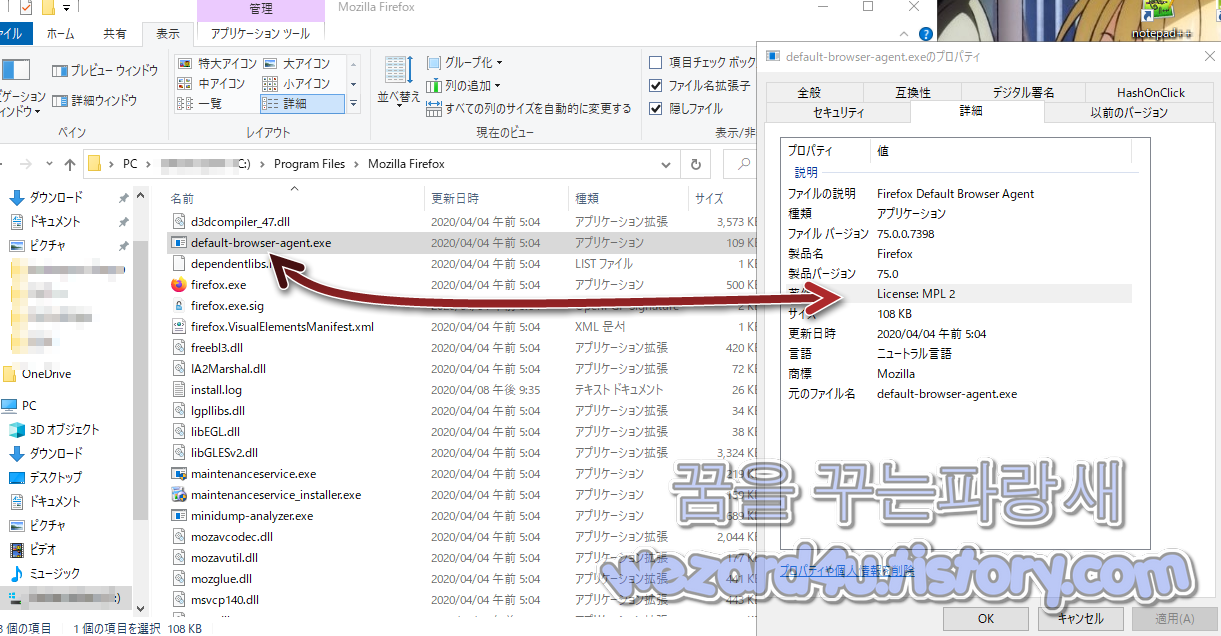
Firefox 75를 업그레이드 및 설치하고 구성되는 Firefox Default Browser Agent이라는 예약 된 작업을 통해 실행됩니다. 해당 작업은 브라우저를 설치하거나 업그레이드 할 때마다 24시간마다 실행되도록 예약됩니다.
예약된 작업은 다음 명령을 실행하여 기본 브라우저, 운영 체제에서 구성된 로캘, 운영 체제 버전, 이전 기본 브라우저 및 현재 설치된 Firefox 버전을 포함하는 정보를 수집합니다.
C:\Program Files\Mozilla Firefox\default-browser-agent.exe do-task
정보가 수집되면 C:\Program Files \ Mozilla Firefox\pingsender.exe 프로그램이 실행되어 https://incoming.telemetry.mozilla.org/submit/default-browser의 Firefox 원격 측정 서버에 데이터를 업로드 됩니다.
수집하는 정보들은 다음과 같습니다.
| POST https://incoming.telemetry.mozilla.org/submit/default-browser-agent/1/default-browser/B1A04AEE-5B0E-49EB-A01A-35AE6E9EE7E6 HTTP/1.1 Date: Wed, 08 Apr 2020 05:28:23 GMT X-PingSender-Version: 1.0 User-Agent: pingsender/1.0 Host: incoming.telemetry.mozilla.org Content-Length: 153 Cache-Control: no-cache {"build_channel":"release","default_browser":"edge","os_locale":"en-US","os_version":"10.0.19041.153","previous_default_browser":"edge","version":"75.0"} |
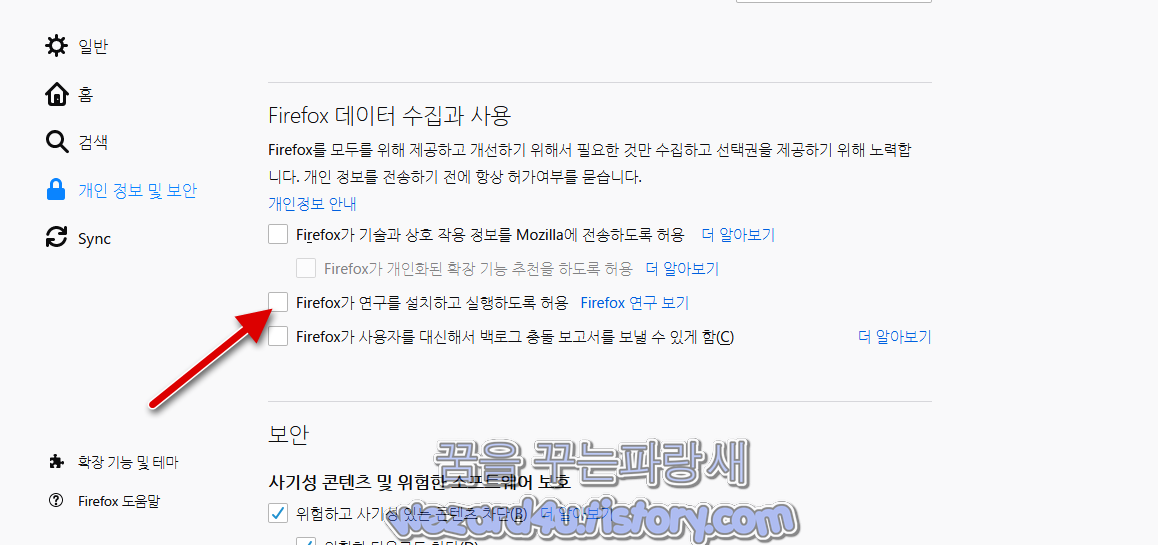
일부는 해당 문제를 개인 정보 보호 위반으로 간주 할 수 있으므로 다음은 Firefox가 정보를 업로드하지 못하게 하고 원하는 경우 작업을 삭제하는 방법은 다음과 같습니다.
Firefox의 기본 브라우저 에이전트 원격 분석을 비활성화하는 방법
Firefox 기본 브라우저 에이전트 프로그램이 기본 브라우저 정보, 운영 체제 정보 및 위치를 보내지 않도록 브라우저 설정 및 그룹 정책을 통해 비활성화할 수 있습니다.
Firefox 설정을 사용하지 않도록 설정
default-browser-agent.exe가 기본 브라우저 정보를 Firefox로 전송하지 못하게 하고 다른 모든 원격 측정을 비활성화하는 가장 쉬운 방법은 Firefox 설정에서 간단히 비활성화하는 것입니다.
Firefox에서 원격 측정을 비활성화하는 방법은 다음과 같습니다.
Firefox 설정으로 들어갑니다. 그리고 나서 개인 정보 및 보안 섹션을 클릭합니다.
Firefox 데이터 수집 및 사용으로 이동합니다.
Firefox에서 기술 및 상호 작용 데이터를 Mozilla로 전송하도록 허용을 선택 취소합니다.
Firefox 연구를 설치하고 실행하도록 허용 부분도 선택 해제합니다.
해당 설정을 사용하지 않으면 기본 브라우저 정보를 포함한 원격 분석이 Firefox로 전송되지 않습니다.
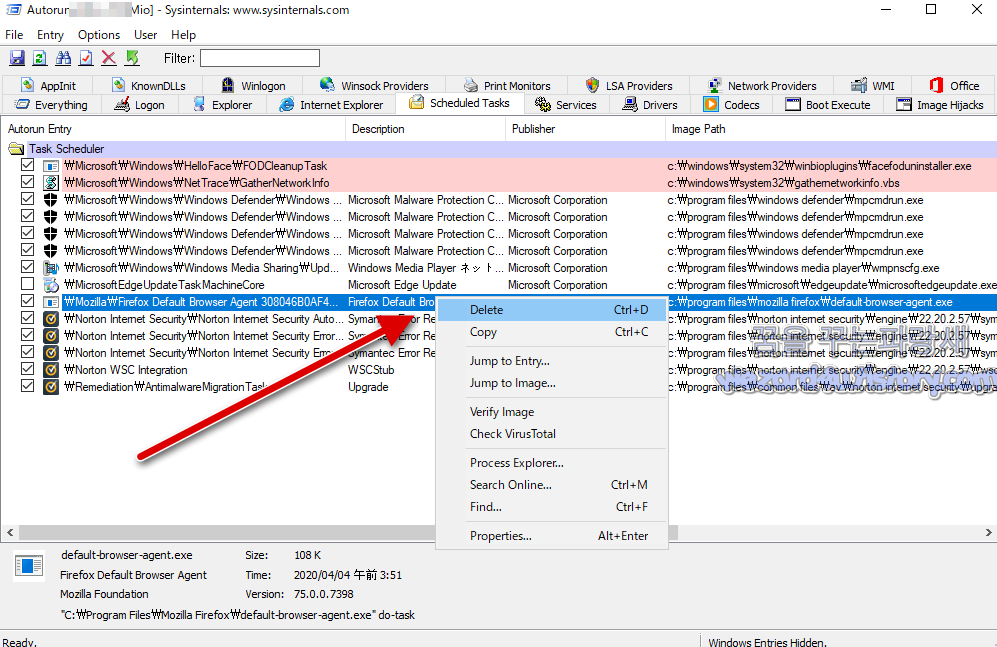
Firefox 그룹 정책을 사용하지 않도록 설정
Mozilla는 default-browser-agent.exe 실행 파일이 기본 브라우저 정보를 보내지 못하게 하는 Windows 그룹 정책을 도입했습니다.
Autoruns
해당 정책을 사용하려면 HKEY_LOCAL_MACHINE\SOFTWARE\Policies\Mozilla\Firefox 레지스트리 키 아래에 DisableDefaultBrowserAgent 값을 만들고 아래 레지스트리 파일에 표시된 대로 값을 1로 설정하면 됩니다. 물론 첫 번째 부분을 설정했으며 해당 레지스트리 부분은 생략해도 됩니다.
귀찮으며 disable-def-browser.reg로 저장할 수도 있습니다. 메모장을 열고 나서 다음을 입력하고 확장자는. reg로 저장하고 나서 저장을 하시면 됩니다.
Windows Registry Editor Version 5.00
[HKEY_LOCAL_MACHINE\SOFTWARE\Policies\Mozilla\Firefox]
"DisableDefaultBrowserAgent"=dword:00000001
해당 정책이 구성되면 default-browser-agent.exe가 실행되면 정보가 Firefox의 원격 측정 서버로 전송되지 않습니다.
그리고 나서 Firefox 기본 브라우저 에이전트 예약된 작업 제거를 해야 합니다. 앞에 단계를 사용하여 기본 브라우저 에이전트를 비활성화한 경우 프로그램이 정보를 업로드하지 못하기만 하면 됩니다.
그러나 예약된 작업 이름 Firefox Default Browser Agent로 말미암아 24시간마다 계속 실행됩니다.
default-browser-agent.exe가 더는 매일 실행되지 않도록 이 작업을 제거하려면 다음 단계를 진행하시면 됩니다. 작업 스케줄러->작업 스케줄러 라이브러리 키 옆의 화살표를 클릭하여 확장하며 그런 다음 Firefox를 클릭하여 기본 브라우저 에이전트 예약된 작업을 봅니다. Firefox Default Browser Agent를 삭제하면 됩니다. 저 같은 경우에는 Autoruns 를 통해서 삭제했습니다. 물론 Autoruns를 사용을 할 때에는 관리자권한으로 실행하고 Scheduled Tasks로 이동합니다. 그리고 나서 Firefox Default Browser Agent를 삭제하면 됩니다.
참고로 Autoruns 같은 프로그램을 사용할 때 아무거나 삭제를 하거나 체크를 해제하는 경우 윈도우 및 기타 프로그램 사용이 안 될 수가 있으며 윈도우를 다시 설치를 해야 하는 경우가 있습니다. 모르는 부분은 건들지 말아야 합니다.
'소프트웨어 팁 > 보안 및 분석' 카테고리의 다른 글
| 코로나 19 상황을 악용한 약국 웹 사이트에서 호스팅 되는 악성앱 COVIDTZ (4) | 2020.04.17 |
|---|---|
| Windows 10 KB4549951,KB4549949 누적업데이트 (2) | 2020.04.16 |
| Microsoft Edge 81.0.416.53(마이크로소프트 엣지 81.0.416.53) 업데이트 (2) | 2020.04.15 |
| CJ 대한통운 사칭 스미싱 문자 메세지 악성코드 (4) | 2020.04.14 |
| 파이어폭스 75.0 보안 업데이트(Firefox 75.0) (2) | 2020.04.10 |
| Cloudflare 1.1.1.1 성인 사이트 차단 패밀리 버전 출시 (2) | 2020.04.08 |
| Zoom(줌) 비디오 커뮤니케이션 줌 폭격(ZOOM-BOMBING) 예방 방법 (14) | 2020.04.07 |
| n번방 성착취물 제작 및 유포 사건 를 악용하는 스미싱 공격 조심 (4) | 2020.04.06 |





